音声創作ソフト「CeVIO」は、音がやや小さめに設定されています。
そのため、他の音声と組み合わせると、ずいぶんと小さく聞こえてしまうことがあります。
そこで今回は、CeVIOの音量を上げる方法をお届けします。
\ CeVIOはこんなソフトです /
CeVIOの音量を上げるには
CeVIOの音量は、次のようにして調整します。
- まずCeVIO本体で音量を上げる
- それでも小さい時は、ほかのソフトを使って音量を上げる
これで音の小ささを解消することができます。
ソフトはいろいろありますが、今回はフリーソフトを使って音量を上げていきます。
というわけで、まずはCeVIO本体で音量を上げてみましょう。
セリフの音量を上げる
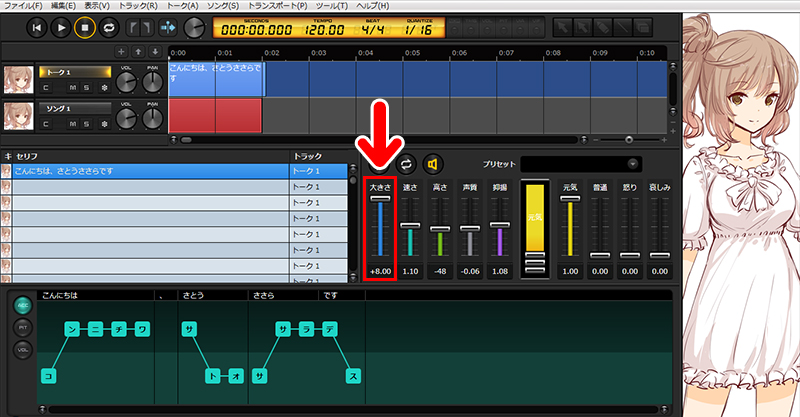
CeVIO本体では「大きさ」を調整します。

「大きさ」をできるだけ上げるようにします。これでボイスの音量がアップします。
ちなみに、この時の注意点は、音が割れないようにすること。
音がつぶれて聞こえたり、ビリビリとした感じに聞こえる時は「音量を上げすぎ」と考えます。
複数の音量をいっぺんに上げる
複数のセリフの音量をいっぺんに上げることもできます。
1. Shiftキーを押したまま、音量を上げたいセリフをクリックしていきます。ここでは3つのセリフをクリックしてみました。
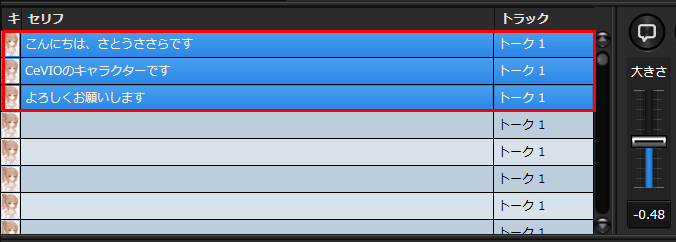
2.音量を上げます。これで、選択したすべてのセリフの音量が上がります。

CeVIOの音の傾向
CeVIOは単語やセリフによって、音の強さや大きさが変わる傾向があります。
そのため、全部のセリフを一律の音量にするよりも、セリフごとに微調整を入れたほうが自然に聞こえることが多々あります。
ですので、複数のセリフの音量を上げた時は特に、最初から通して聞いてみて、微調整をしていくのがおすすめです。
ほかのソフトで音量を上げる
CeVIOで作ったデータをWAV形式で書き出し(エクスポート)すれば、他のソフトで音量の調整ができます。
CeVIOであらかじめ音量を上げられるところまで上げておくと、より大きくしやすくなります。
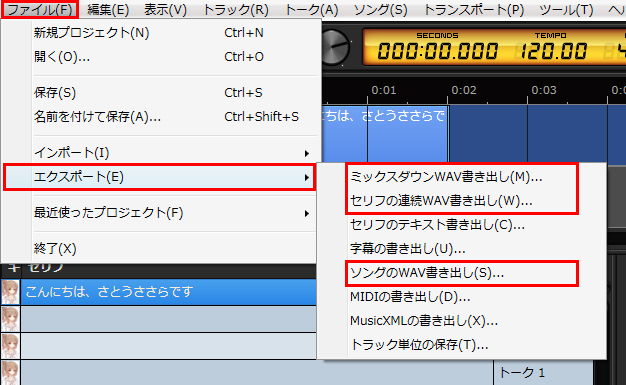
メニューバーの「ファイル」から「エクスポート」とすすみ、任意の「WAV書き出し」を選択します。
これで、WAV形式のデータができました。
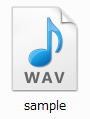
AviUtlで音量を上げる
フリーの動画編集ソフト「AviUtl」を使っている方は、AviUtlで音量を上げることができます。
1.AviUtlのタイムライン(拡張編集)に、CeVIOで書き出した音声データをドロップします。
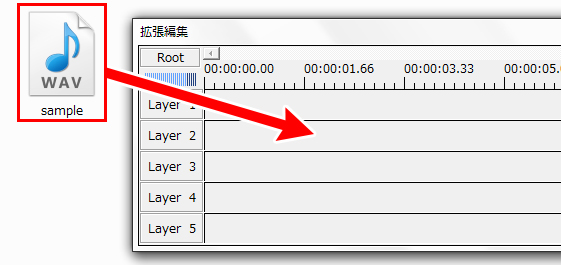
2.タイムラインに音声のバーが表示されます。これをダブルクリックします。
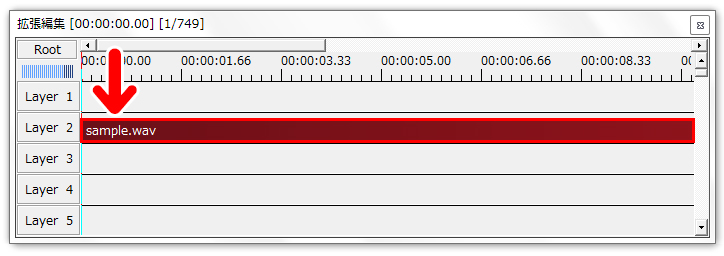
3.音量のつまみを右に動かすと、音量が上がります。
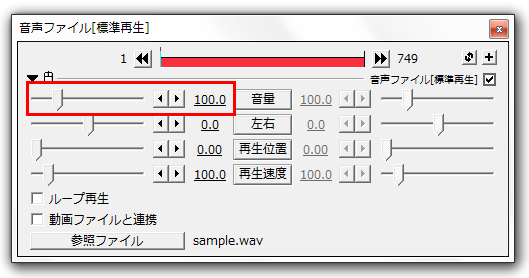
この場合も、音が割れない程度に上げるようにします。
オーディオ編集ソフトで音量を上げる
また、オーディオ編集ソフトを使うと、音質を保ちながら音量を上げることができます。
オーディオ編集ソフトは様々なものがありますが、私がよく使っているのは「Audacity」というフリーソフトです。
音量の調整はもちろんのこと、音楽やボイスの編集もできる便利なソフトです。
こちらの記事で「Audacity」の導入方法と、音量を上げる方法をくわしく解説しています。

おしまいに
今回は、CeVIOの音量を上げる方法をお届けしました。音量はヘッドホンやイヤホンで聞きながら調整するとやりやすいかと思います。
よかったら参考にしてみてくださいね。




